先日買った小型のペンタブXP pen「Deco 640」ですが、Wacomのタブレットを購入したため今回はメインPCで使用することが無くなりました。
なのでスマホで使えたら小さいし便利かなと思って繋いでみました。
結論として、スマホでも出番は無さそうという結果になりました。
今回試した環境
| OS | Android |
| ペイントアプリ | MediBang Paint |
| ペンタブ | XP pen「Deco 640」 |
| 変換アダプタ | スマホ付属のもの |
ちなみにスマホに接続するためUSB-A⇒USB-Cに変更する必要がありますが、こちらはペンタブに変換アダプタが付属しています。
スマホケースなどがなければ使用可能かと思いますが、私はケースをつけて使用するため幅があり過ぎて入らず、スマホ側(Pixel)の変換アダプタを使用しています。
スマホとペンタブの接続方法
接続は非常に簡単。
USBをスマホに接続するだけです。
アプリ等不要で認識はすぐにされる
スマホに接続するだけですぐにペンは認識はされました。
調べてみましたがXPpenのペンタブに関してはドライバなどのインストールは必要無いようです。
アプリ側でも描画はできる
メディバンで線を描いてみましたが、線自体はきれいに描けます。
動作もPCに比べたら多少は遅延もありますが、使用できない程ではないかなと思います。
ペンタブの使用で画面に対して本体を90度回転させる(縦にする)必要がある
今回私にとって問題になったのがこれでした。
どうも横書きにしかならないっぽい
メディバンアプリは縦書き表示なのに、ペンタブはどうやっても画面を横でしか認識できないようです。
なので縦書きのまま横に倒して横にした状態であれば使用はできますが、私は縦書きで使用したかったのでこれはちょっと大問題でした。
公式サイトを確認したところ「ペンタブを縦にして」と書いてあるので、そもそもそういう仕様なのだと思います。
ペンタブを縦にすると使い勝手が悪い

上部(縦書きにした時の左側)は入力スペースになっていない為、見た目以上に入力できる横幅が狭いです(赤ペンで囲んだところが入力範囲)
ペンタブを縦にするとそれでなくとも狭い横幅が更に狭くなり、主に絵をかいたりする用途で使いたかった私的にはかなり使いにくい。
ちょっとしたメモ程度で利用するつもりであれば何とか使えるかな?
でもそもそも横がデフォルトのペンタブなので縦にして使うということ自体ちょっと違和感を感じます。
結果私にとってはちょっと実用性はないかなという結論に至りました。
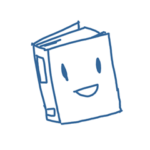 管理人
管理人スマホが縦長なので仕方ないのかな?
スマホでも使えないわけではない
前述したとおり操作できないわけではないので私のように縦使用が使いにくいと感じなければ問題は無いです。
小型軽量なので邪魔にならないので、下記の点が気にならなければどこに持ち歩くのにも重宝しそうです。
- ペンタブ本体を縦にして使用するのが問題ない
- USB-A⇒USB-Cの変換アダプタがスマホに接続できる
上記の条件さえ満たせばお手軽にスマホでペンタブが利用できます。
サイズが大きいタイプのXPpenシリーズであれば余り気にならないのかもしれません。
Intuos proでもスマホ接続してみた
結論から言うと問題なくスマホ縦、ペンタブ横、で使用できました!
ただ予想通り縦横比がだいぶ違うので、ペンタブの左側だけが入力スペースになっています(他はカーソルが画面に入らない)
範囲が掴みにくいというのはありますが、ペンタブを見ながら描くわけではないので慣れれば大丈夫そう。手の置き場も左端を使うので右側にゆったり手を置けるので使いやすいです。
完全に好みの問題ですが、私はこっちの方が好みかな。
でも私が持ってるIntuos proはMサイズなので持ち歩きには不向き。あくまで検証として使ったけど、もしスマホペンタブ使用ならProではなくてIntuosのSで検討かな?(今はお金がないけども)
まとめ
すぐに接続できて、小さいサイズでコスパも良く、書き心地も悪くないと個人的に高評価だっただけにすごく残念!
本体を縦にして使用しないといけないのがちょっと私には合わなかったです。スマホに合わせた仕様なのかもしれませんがやっぱり違和感が・・・個人の好みですが難しいところです。
でも使用する用途がなくなってしまいちょっと困っています。







コメント